Betulkan aplikasi ms-windows-storepurgecaches tidak bermula pada Windows 10
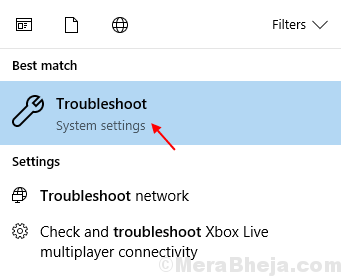
- 2118
- 136
- Daryl Wilderman
MS-Windows-Store: Purgecaches adalah ciri MS Store yang dibina yang membersihkan Windows Store Caches. Ramai pengguna telah melaporkan "MS-Windows-Store: Purgecaches App tidak bermula" ralat di komputer mereka. Sekiranya anda juga menghadapi ralat ini, anda boleh mengikuti langkah -langkah yang diberikan dalam artikel ini untuk memperbaiki ralat ini.
Isi kandungan
- Betulkan 1 - Pasang pek media dari Microsoft
- Betulkan 2 - Cuba Penyelesaian Masalah
- Betulkan 3 - Menggunakan aplikasi PowerShell
Betulkan 1 - Pasang pek media dari Microsoft
1. Tekan Kekunci windows + r Bersama terbuka Jalankan.
2. Tulis Winver di dalamnya dan klik okey.
3. Perhatikan versi Windows anda.
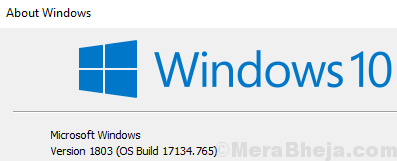
4. Pergi ke pautan ini dari Microsoft
5. Semak pek media mana yang sesuai untuk PC anda dari sini
6. Sekarang, pasang pek media yang diperlukan dan mula semula PC anda.
Betulkan 2 - Cuba Penyelesaian Masalah
1. Cari Menyelesaikan masalah Dalam carian Windows 10 dan klik pada hasil carian.
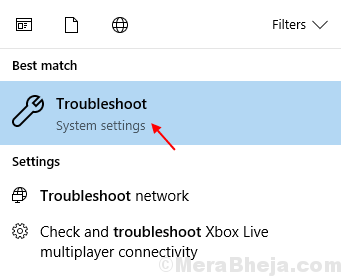
2. Tatal ke bawah di sebelah kiri, cari Aplikasi Windows Store, Klik padanya untuk mengembangkannya.
3. Klik pada Jalankan penyelesai masalah.

Betulkan 3 - Menggunakan aplikasi PowerShell
1. Tekan Ctrl + Shift + ESC Kunci Bersama Dari Papan Kekunci Anda Untuk Membuka Pengurus Tugas.
2. Pilih Fail> Jalankan tugas baru dari tab teratas.
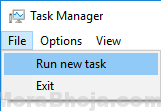
3. Tulis PowerShell di kotak tugas dan periksa kotak yang mengatakan Buat tugas ini dengan keistimewaan pentadbiran.

4. Salin dan tampal kod yang diberikan di bawah dalam tetingkap PowerShell.
$ manifest = (get-appxpackage microsoft.Windows Store).InstallLocation + '\ AppxManifest.xml '; Add -appxpackage -disabledevelopmentmode -register $ manifest
5. Hit masukkan kunci untuk melaksanakan kod.
6. Mula semula komputer anda.

